Mac电脑如何初始化?Mac电脑初始化设置教程
当我们的电脑出现问题时,有用户会给电脑进行初始化,这就意味着将电脑系统恢复到出厂设置。那么Mac电脑要如何初始化呢?我们可以使用快捷键进入os硬盘工具,下面就来看看
当我们的电脑出现问题时,有用户会给电脑进行初始化,这就意味着将电脑系统恢复到出厂设置。那么Mac电脑要如何初始化呢?我们可以使用快捷键进入os硬盘工具,下面就来看看具体的操作吧。
具体操作如下:
1、首先重启电脑,开机时同时按下键盘“option+command+R”。
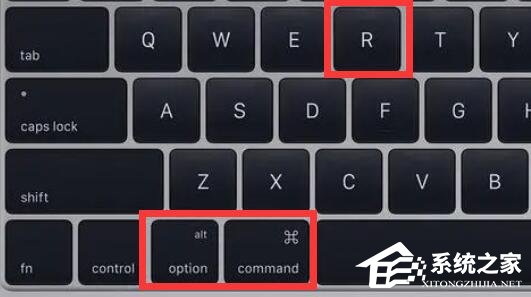
2、进入osx实用工具后,打开“磁盘工具”。
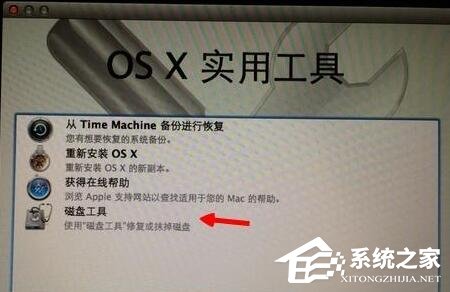
3、进入后,来到“抹掉”选项下,点击右下角“抹掉”。
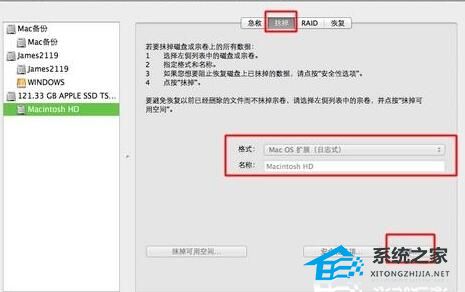
4、然后等待抹掉硬盘并创建硬盘,点击“完成”。
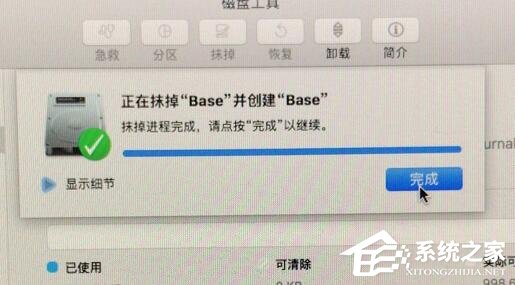
5、随后选择“重新安装macOS”系统。
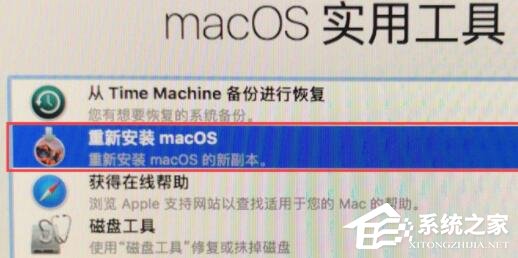
6、安装前需要先阅读并“同意”协议。
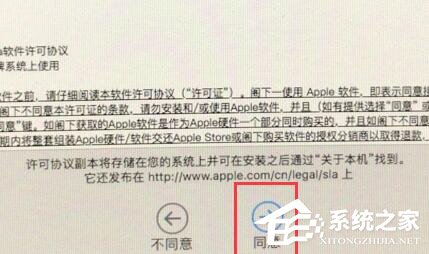
7、最后等待系统自动安装完成就可以完成初始化了。
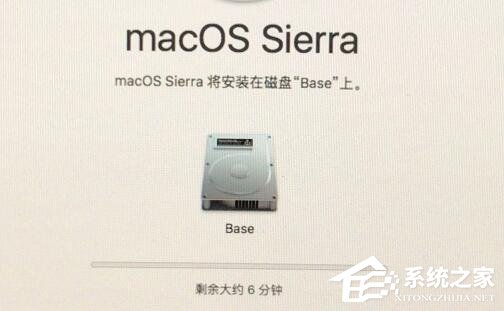
2. 我们每个人是可以被打倒的,但任何人也阻止不了我们从地上爬起来,亲爱的朋友,让我们把心态调整好,积极面对内心与外界,重获新生吧!
















